Internet Explorer este adesea considerat cel mai prost browser pentru dezvoltatorii web, dar IE8 oferă de fapt un set foarte frumos de instrumente pentru dezvoltatori. Aici vom analiza un mod unic de a le utiliza pentru a edita textul de pe orice pagină web.
Cum se editează textul dintr-o pagină web
Instrumentele pentru dezvoltatori IE8 facilitează modificarea unei pagini web și vizualizarea lor directă. Pur și simplu navigați la pagina web la alegere și apăsați tasta F12 de pe tastatură. Alternativ, puteți face clic pe butonul Instrumente și puteți selecta instrumente pentru dezvoltatori din listă.
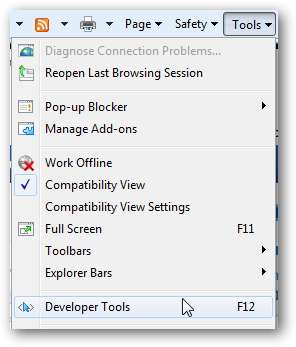
Aceasta deschide instrumentele pentru dezvoltatori. Pentru a face editare, dorim să selectăm butonul mouse-ului pe bara de instrumente „Selectați elementul prin clic”.
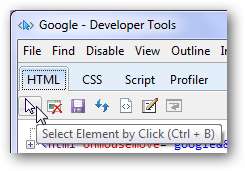
Acum, faceți clic pe orice punct al paginii web din IE8 pe care doriți să îl editați. Aici, să edităm subsolul Google.com. Observați că plasează o casetă albastră în jurul oricărui element pe care plasați cursorul pentru a facilita alegerea exactă a ceea ce doriți să editați.
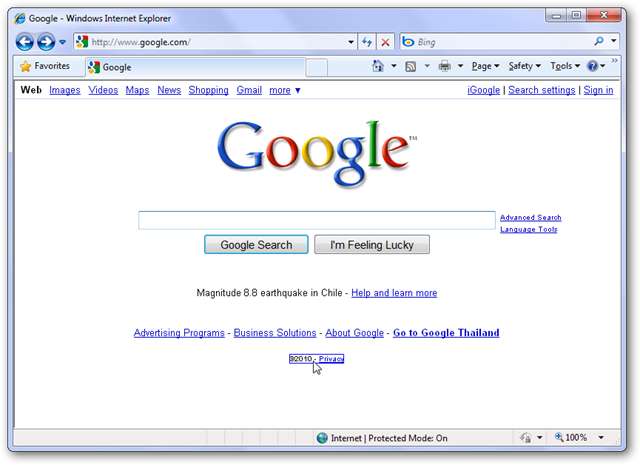
În fereastra Unelte pentru dezvoltatori, elementul pe care l-ați selectat anterior este acum evidențiat. Faceți clic pe butonul plus de lângă intrarea respectivă dacă textul pe care doriți să îl editați nu este vizibil.
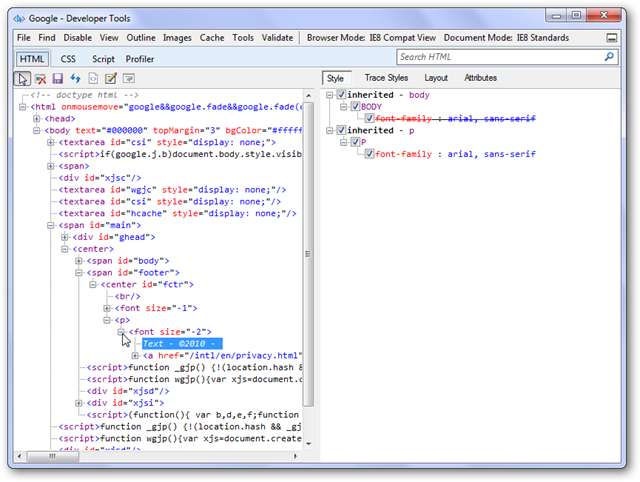
Acum, faceți clic pe textul pe care doriți să îl modificați și introduceți ceea ce doriți în casetă. Pentru distracție, am schimbat drepturile de autor pentru a spune „© 2010 Microsoft”.
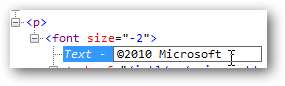
Reveniți la IE pentru a vedea modificările pe pagină!
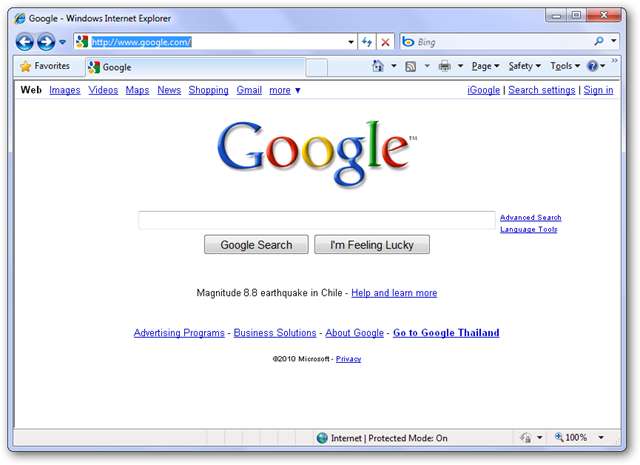
De asemenea, puteți schimba un link pe o pagină în acest fel:
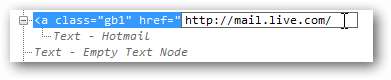
Sau puteți chiar să modificați textul de pe un buton:

Iată Google.com editat:
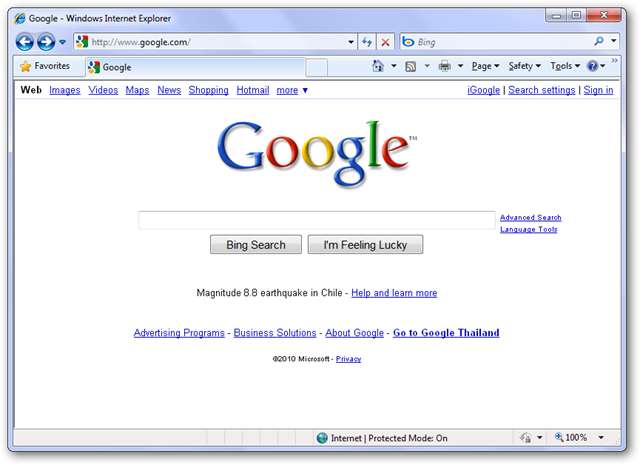
Acest lucru poate fi distractiv pentru a juca un truc pe cineva sau pur și simplu pentru o captură de ecran amuzantă, dar poate fi și foarte util. Puteți testa modul în care modificările în dimensiunea fontului ar schimba aspectul unui site web sau puteți vedea cum ar arăta un buton cu o etichetă diferită. Poate fi de asemenea util atunci când faceți capturi de ecran. De exemplu, dacă vreau să îi arăt unui prieten cum să facă ceva în Gmail, dar nu vreau să îmi dezvălui adresa de e-mail, aș putea edita textul din dreapta sus înainte de a face captura de ecran. Aici mi-am schimbat adresa Gmail în [email protected] .

Rețineți că modificările vor dispărea când reîncărcați pagina. Cu toate acestea, puteți să salvați modificările din fereastra de instrumente pentru dezvoltatori și să redeschideți pagina de pe computer, dacă doriți.
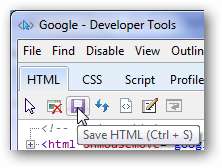
Am găsit uneori acest truc foarte util și poate fi și foarte distractiv! Bucurați-vă de acesta și spuneți-ne cum l-ați folosit pentru a vă ajuta!







